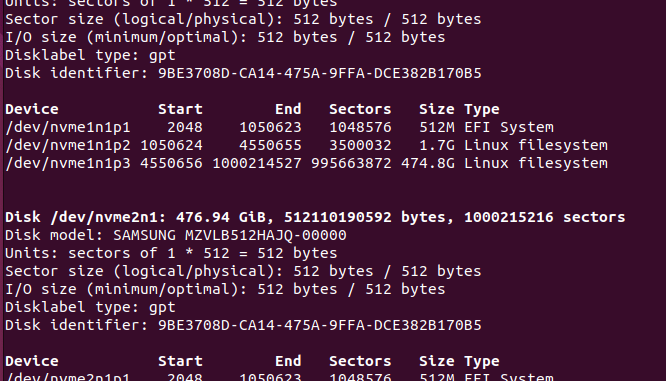
Wie sie eine Ubuntu Festplatte clonen erfahren Sie in diesem kurzen Tutorial Schritt für Schritt. Natürlich können Sie so auch Ihre Windows Festplatte clonen.
1. Backup erstellen
Kein Backup kein Mitleid.
2. Bootable USB-Stick erstellen
Um einen Bootable USB-Stick zu erstellen, empfehle ich einen Multiboot USB-Stick mit Ventoy zu erstellen.
Eine Ubuntu ISO finden Sie hier zum Download.
3. PC / Laptop vom USB Stick starten.
Dafür müssen Sie im BIOS den Stick als Boot Option auswählen. Wie sie ins BIOS gelangen ist, je nach Hersteller anders aber meistens können Sie, nachdem Sie den Einschaltknopf gedrückt haben F2, F10 oder die Del Taste einige male drücken.
Wählen Sie bem Start try or install Ubuntu aus. Danach Try.
4. Festplatteninformationen Anzeigen
Mit folgendem Befehl können Sie alle ihre Festplatten anzeigen lassen.sudo
sudo fdisk -l
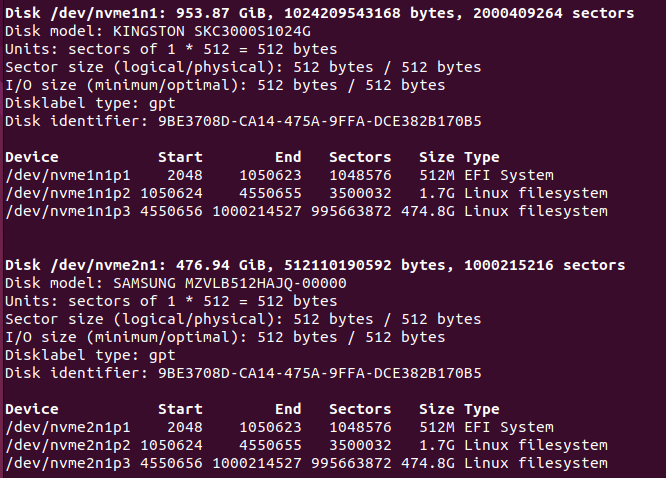
5. Ubuntu Festplatte clonen / Ubuntu SSD clonen
Nun können Sie Ihre Disk mit folgendem Befehl clonen. Sehr wichtig ist dabei, dass sie die richtigen zwei Disks auswählen. Falls sie die falsche Disk auswählen, kann es passieren, dass Sie alle Ihre daten überschreiben.
Die Disk hinter dem if steht für die Disk welche gelesen werden soll.
Die Disk hinter of entspricht der zu überschreibenden Disk.
Passen Sie die Festplattennamen bei folgendem Befehl an!
sudo dd if=/dev/nvme2n1 of=/dev/nvme1n1

6. Überprüfen, ob die Ubuntu Festplatte richtig kopiert worden ist.
Dies kann man im Terminal oder auch schön über die UI prüfen.
Wenn die Partitionen gleich sind passt es.
sudo lsblk
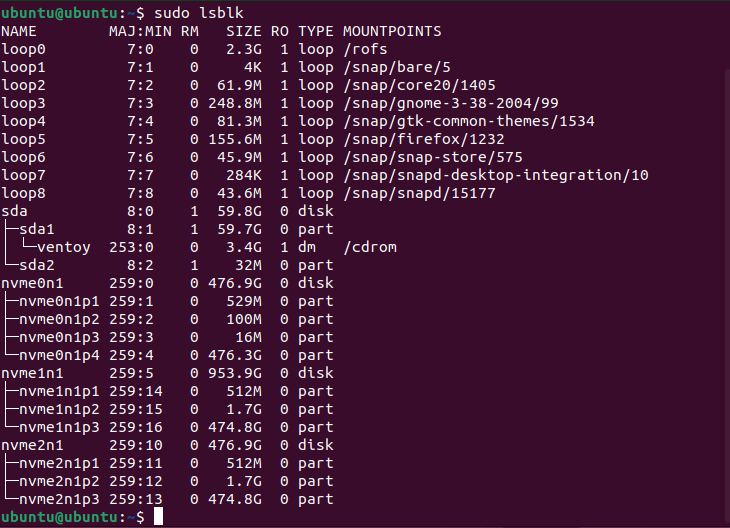
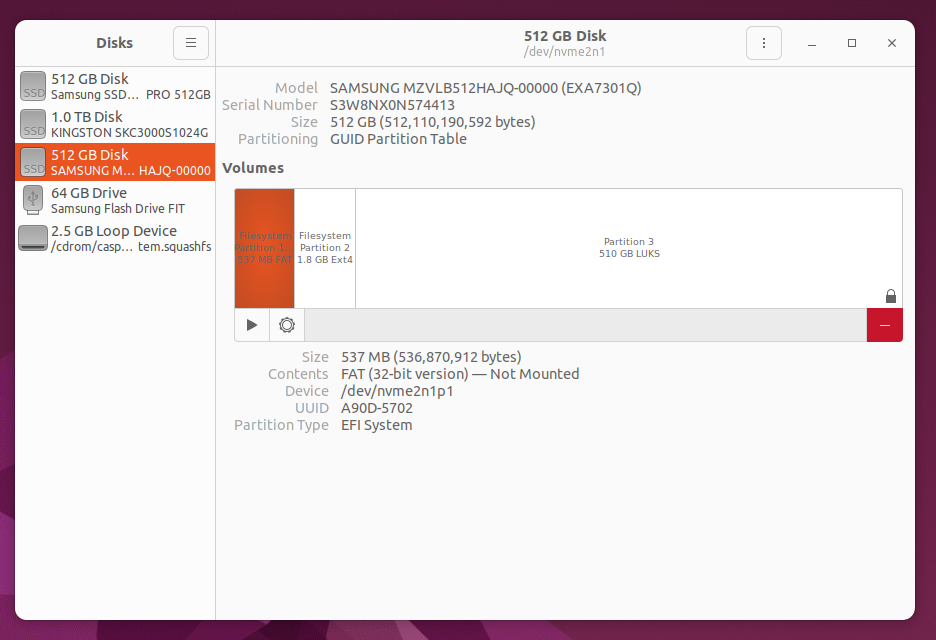
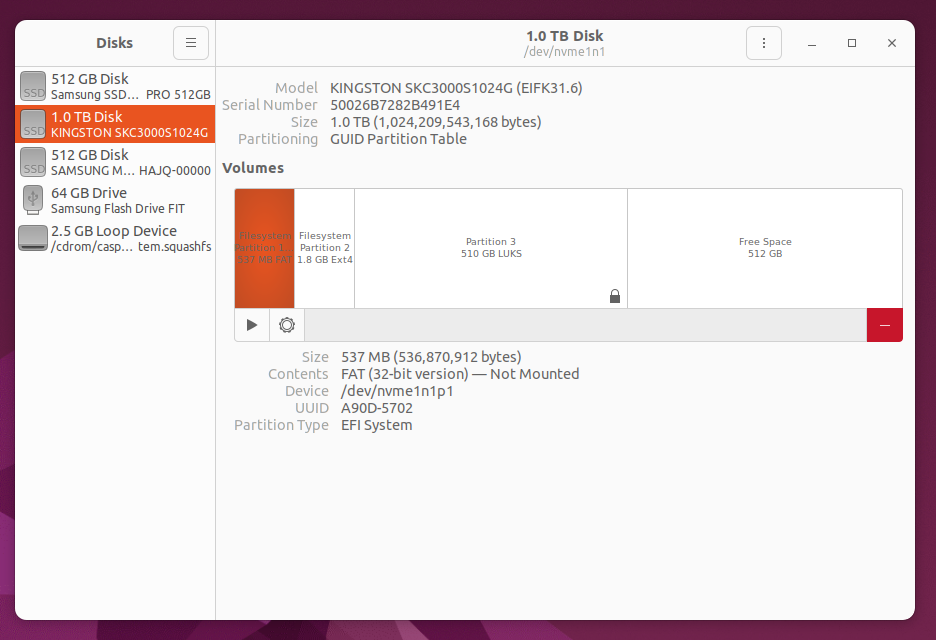
Schreib einen Kommentar